Tabloya naverokê
Ev gotar hemî li ser destnîşankirina berhevoka nirxên jimareyî heya dawiya stûnek li Excel ye. Em dikarin vê yekê bi karanîna fonksiyonên cihêreng û taybetmendiyên din ên MS Excel pêk bînin.
Pirtûka Xebatê ya Praktîkê dakêşin
Vê pirtûka xebatê ya pratîkê dakêşin da ku hûn dema ku hûn lê dixebitin xwendina vê gotarê.
Berhevok heya dawiya Stûnekê.xlsx
8 Rêbazên Hêsan Ji Berhevkirina Dawiya Stûnê di Excel de
Em ê tenê berhevbûna stûnekê heta binî di Excel de diyar bikin. Me danegehek hilgirtiye ku firotana dikanekê ji bo meha Çile nîşan dide.
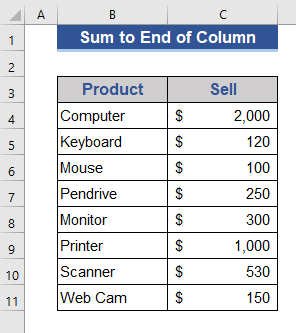
1. Di Excel de Tevahiya Stûnê Bicive
Niha, em ê Fonksiyon SUM li seranserê stûnê bicîh bikin.
SUM fonksiyon hemû hejmaran li rêzek şaneyan zêde dike.
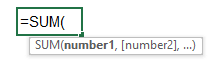
Gavên:
- Pêşî, navê Cel E4 wekî Tevahî .
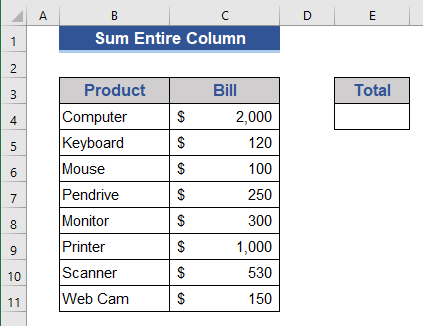
- Niha, biçin <1 1>Hûna E5 û formula jêrîn deynin.
=SUM(C:C) 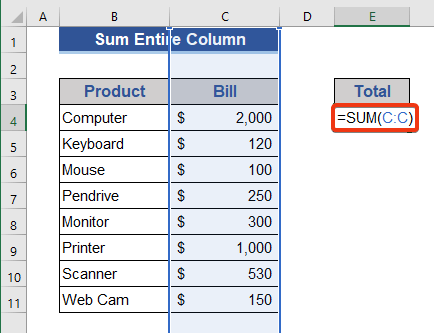
- Lêxin ENTER bişkojka ji bo bidestxistina encamê.
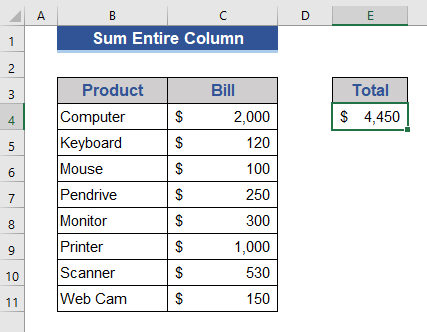
Em bi serkeftî dum ya tevahiya Stûna C distînin.
Zêdetir Bixwînin: Meriv çawa Rêzeya Hucreyan Di Rêzikê de Bi Bikaranîna Excel VBA (6 Rêbazên Hêsan) Bicive
2. Formula Berhevkirina Pir Stûnan
Em ê formulek çêbikin ku çend stûn di Excel de bicivînin. Daneyên me di Stûnên C û D de hene û em dixwazin berhevokê bistîninji wan stûnan.
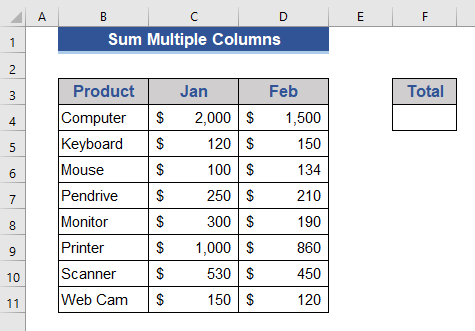
Gavên:
- Here Hûna F4 û ya jêrîn deyne formula.
=SUM(C:D) 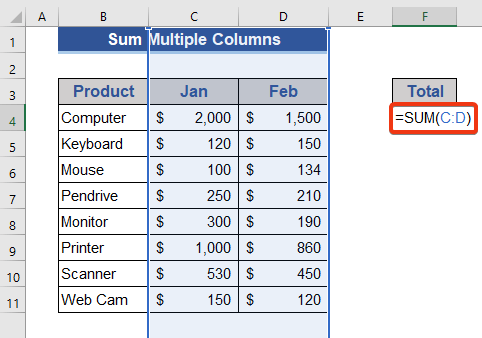
- Niha, bişkoja ENTER bikirtînin.
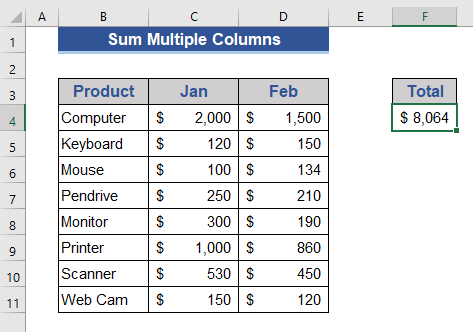
Di dawiyê de, em berhevoka wan stûnên cîran distînin.
Zêdetir Bixwîne: Çawa Pirjimar Bicive Rêz û Stûnên di Excel de
3. Berhevkirina Stûnên Ne-Pêwendî di carekê de
Em dixwazin kombûna çend stûnên ne-hevgirtî yên Excel-ê diyar bikin. Ji bo wê, pêdivî ye ku em fonksiyona SUM gelek caran bicîh bînin. Ji bo her stûnekê, fonksiyonek SUM dê li formulê were zêdekirin. Li vir, daneyên me di Stûnên C, D, û E de hene. Em ê berhevoka Stûnên C û E diyar bikin.
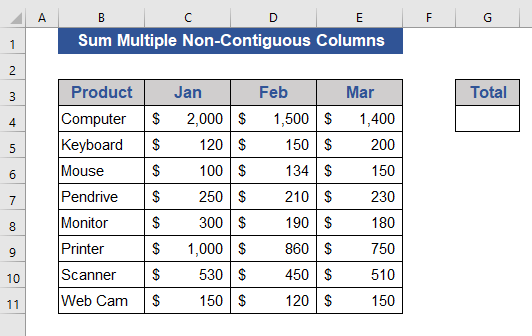
Gavên:
- Danîn Formula jêrîn li ser Hêleya G4 .
=SUM(SUM(C:C),SUM(E:E)) 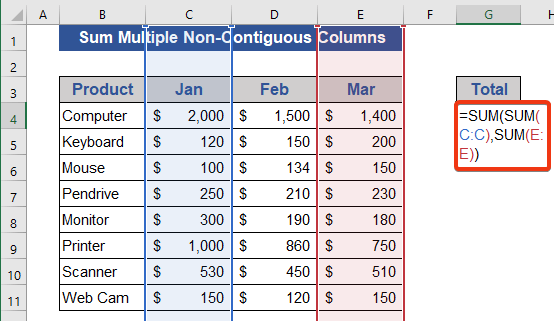
- Pir bike KETINE bişkojkê û encamê bistînî.
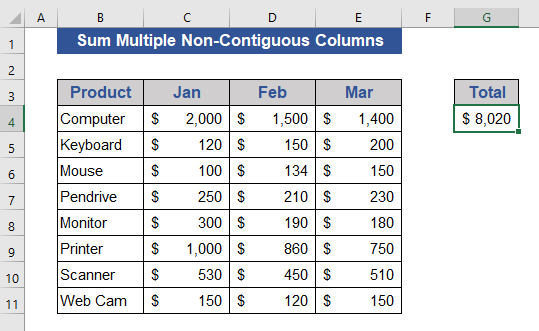
Em dikarin formuleke din bicîh bînin û dê heman encamê bi dest bixin. Formul ev e:
=SUM(C:C, E:E) Yek ji avantajên bikaranîna formula ev e ku em ne hewce ne ku em fonksiyona SUM piralî bikar bînin. car.
Zêdetir Bixwîne: Çawa Di Excel de Gelek Hucreyan Zêde Dike (6 Rêbaz)
4. Berhevoka Tevahiya stûna ku bê Sernivîs bi dawî bibe
Em dixwazin berhevoka tevaya stûnê bêyî sernivîsê bistînin. Di databasa me de, di rêza 3yemîn de sernivîsek me heye. Ji ber ku em dixwazin berhevoka yatevahiya stûnê , divê em şaneya dawî ya wê stûnê berhev bikin. Em dizanin ku pelxebatek Excel di her stûnê de herî zêde 1,048,576 rêzan vedihewîne. Pêngavên jêrîn bişopînin:
Gavên:
- Formula jêrîn ya ku ji Cel C5 dest pê dike bixin.
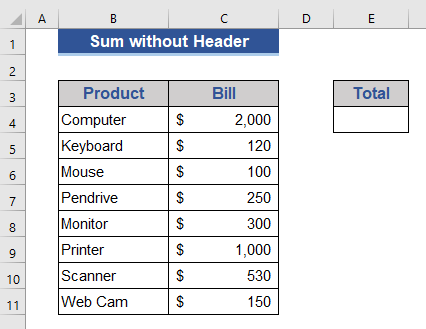
=SUM(C4:C1048576)
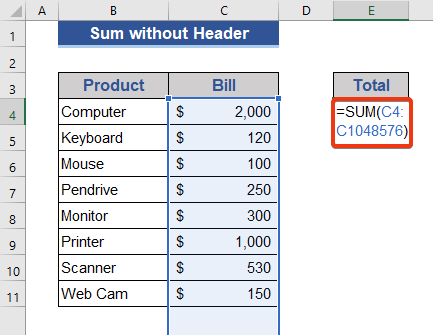
- Encamê bi lêdana ENTER bişkoj.
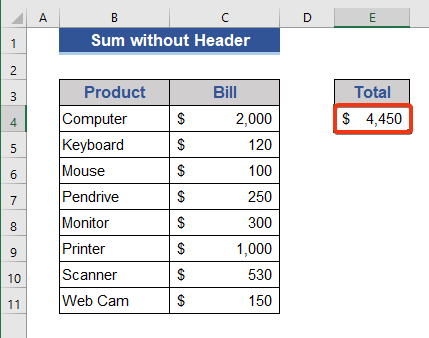
Niha, berhevoka tevaya stûnê bêyî sernavê bigire.
Zêdetir Bixwîne : Çawa Di Excel de Rêzan Bicive (9 Rêbazên Hêsan)
Xwendinên Wekhev
- Çawa Bicivin Di Excel de Tenê Jimarên Erênî (4 Awayên Hêsan)
- Di Excel de Berhevoka Kumulatîf Hesab Bike (9 Rêbaz)
- Meriv Berhevoka Çargoşeyan Di Hesabkirinê de Excel (6 tricks Lezgîn)
- Di Excel de Di Navbera Formula Du Hêjmaran de Berhevkirin
5. Taybetmendiya Excel AutoSum bikar bînin
Excel AutoSum taybetmendiyek balkêş e. Ji bo wê ne hewce ye ku tu formula bikar bînin. Her weha em dikarin kurterokek bi kar bînin da ku bikar bînin AutoSum . Ji bo wê tenê gavên jêrîn bişopînin.
Gavên:
- Hemû şaneyên Stûna C hilbijêrin.
- Piştre, koma AutoSum ji tabloya Formulên hilbijêre.
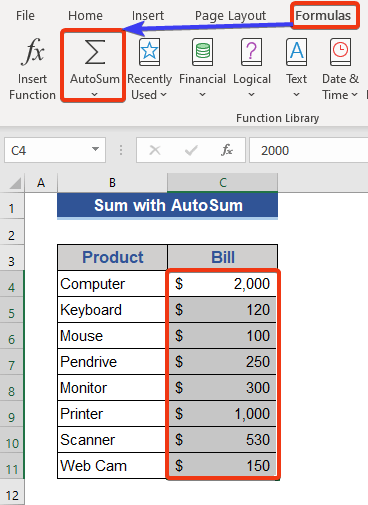
- Niha li danehevê binêre .
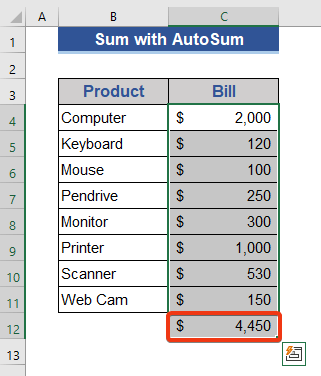
Li vir, em dikarin bibînin ku berhevok di şaneya cîran de tê xuyang kirin.
Em klavyeyek din bi kar tînin kurteyek ji bo AutoSum . Alt+ = bitikîneû AutoSum dê serîlêdanê bike.
Zêdetir Bixwîne: Meriv çawa di Excel de ji hêla Komê ve (4 Rêbaz) Bicive
6. Li Barika Rewşê ya Excelê Berhevoka Stûnekê Bibîne
Ev riya herî hêsan e ku meriv berhevoka stûnekê heta dawiyê bigire. Li gavên jêrîn binêre.
Gavên:
- Niha, Hucreyên C4 heta C11 yên ji database.
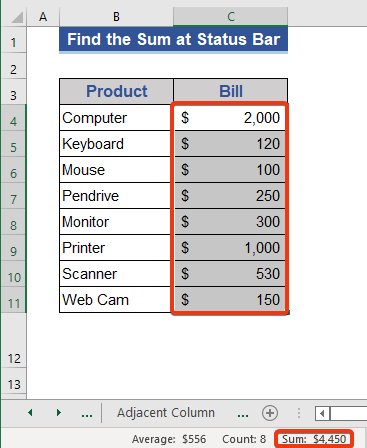
Niha, li binê pelê binêre. Em li vir berhevokê digirin. Ev nirx ji bo hucreyên hilbijartî ye. Lê em dixwazin berhevoka dawiya Stûna C bistînin.
- Niha, bişkokên SHIFT+CTRL+ Tîra jêrîn bikirtînin. Ev şaneyên ji xala meya destpêkê heya şaneya dawî ya stûnê hildibijêre.
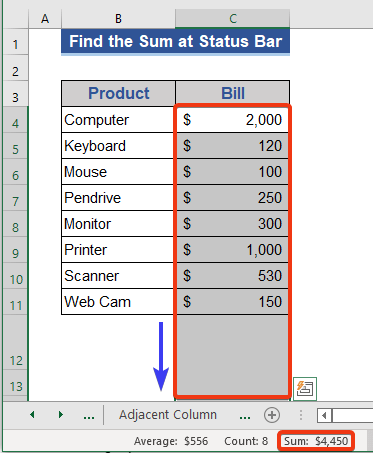
Em ji bo tevaya stûnê li beşa jêrîn a pelê berhevokê digirin.
Zêdetir Bixwîne: [Serast!] Formula Excel SUM Naxebite û 0 vedigere (3 Çareserî)
7. Fonksiyona Excel SUBTOTAL bikar bînin
Em ê fonksiyona SUBTOTAL bikar bînin da ku kombûna stûnekê bistînin. Fonksiyona SUBTOTAL dikare gelek operasyonan pêk bîne. Lê em ê vebijêrk 9 hilbijêrin, ya ku operasyona berhevkirinê pêk tîne.
Fonksiyon SUBTOTAL di lîsteyek an databasê de tevheviyek jêrîn vedigerîne.
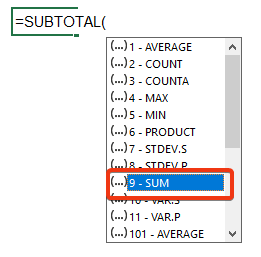
Gavên:
- Formula li ser bingeha fonksiyona SUBTOTAL li ser Selê bixin. E4 .
=SUBTOTAL(9,C:C) 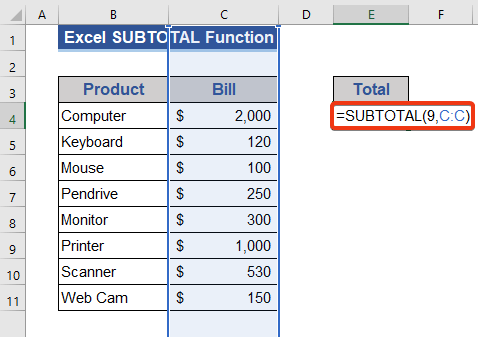
Argumana 1emîn ya formulê ye <1 1>9 , kufonksiyona berhevkirinê nîşan dide.
- Piştî wê, bişkoja ENTER bikirtînin da ku encamê bistînin.
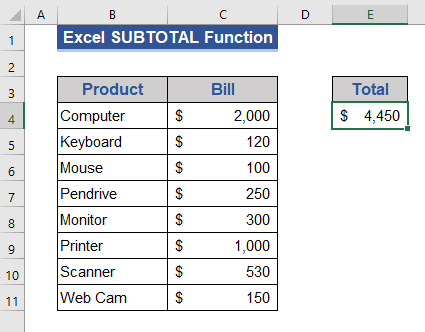
Zêdetir Bixwîne: Serok Hucreyên li Excel: Berdewam, Tesadûfî, Bi Pîvan, hwd.
8. Taybetmendiya Tabloyê bikar bînin
Table taybetmendiyek ecêb a Excel e. Em dikarin bi karanîna vê taybetmendiya Tablo berhevoka stûnê bistînin. Li şûna berhevdanê, ew fonksiyonên din jî pêşkêşî dike.
Gavên:
- Pêşî, tabloyek çêbikin. Hucreyên Stûna C hilbijêrin.
- Piştre, CTRL+T bikirtînin.
- Pencereya Çêkirina Tabloyê yê derkeve holê. .
- Vêbijarka Tabloya min sernav hene nîşan bike.
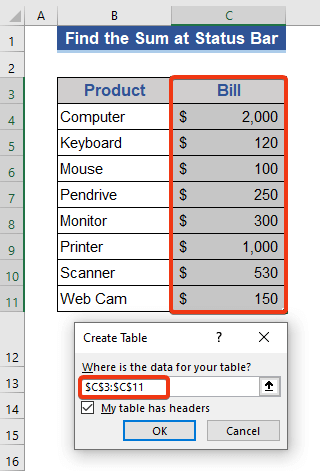
Tablo jixwe pêk hatiye.
- Niha, herin tabloya Sêwirana Tabloyê .
- Vebijarka Rêza Tevahiya ji koma Vebijarkên şêwaza tabloyê hilbijêre.
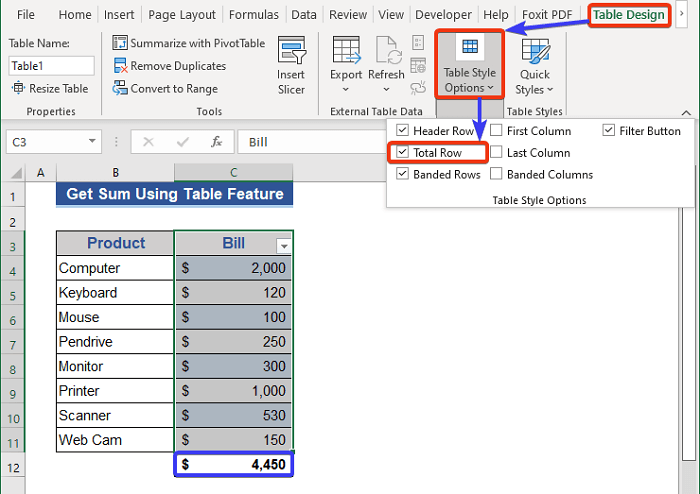
Em berhevokê li şaneya cîran a hilbijartina xwe distînin.
- Em dizanin ku bi <1 vebijarkên din hene>Table taybetmendî. Ji ber vê yekê, Cel C12 berfireh bikin.
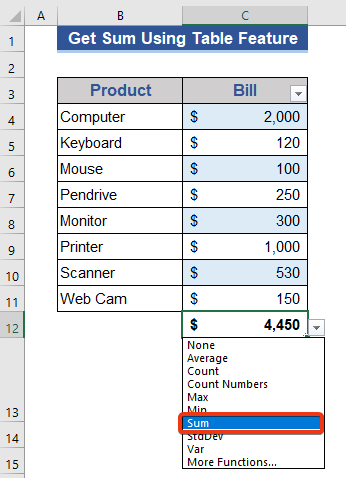
Em dikarin niha vebijarkên din bibînin.
Zêdetir Bixwînin: Çawa di Excel de Pir Rêz Bicive (4 Awayên Zû)
Encam
Di vê gotarê de, me diyar kir ku meriv çawa berhevokê digire heya dawiya stûnek li Excel. Ez hêvî dikim ku ev ê hewcedariyên we têr bike. Ji kerema xwe li malpera me binêre ExcelWIKI û pêşniyarên xwe di qutiya şîroveyê de bidin.

